Sử dụng một máy chủ proxy để cập nhật
Bạn có thể được yêu cầu quy định các thiết lập máy chủ proxy để tải về các bản cập nhật cơ sở dữ liệu và mô-đun ứng dụng từ nguồn cập nhật. Có nhiều nguồn cập nhật khác nhau, thiết lập máy chủ proxy sẽ được áp dụng cho tất cả các nguồn. Nếu một số nguồn cập nhật không cần máy chủ proxy, bạn có thể tắt việc sử dụng máy chủ proxy trong thuộc tính chính sách. Kaspersky Endpoint Security cũng sẽ sử dụng máy chủ proxy để truy cập Kaspersky Security Network và máy chủ kích hoạt.
Để cấu hình một kết nối đến các nguồn cập nhật thông qua một máy chủ proxy:
- Trong cửa sổ chính của Bảng điều khiển web, nhấn vào
 .
.Cửa sổ thuộc tính Máy chủ quản trị sẽ được mở ra.
- Vào mục Configuring internet access.
- Chọn hộp kiểm Use proxy server.
- Cấu hình các thiết lập kết nối của máy chủ proxy: địa chỉ máy chủ proxy, cổng và thiết lập xác thực (tên người dùng và mật khẩu).
- Lưu các thay đổi của bạn.
Để tắt việc sử dụng máy chủ proxy cho một nhóm quản trị cụ thể:
- Trong cửa sổ chính của Bảng điều khiển web, hãy chọn Assets (Devices) → Policies & profiles.
- Nhấn vào tên của chính sách Kaspersky Endpoint Security.
Cửa sổ thuộc tính chính sách sẽ được mở ra.
- Chọn thẻ Application settings.
- Vào Thiết lập tổng quát → Thiết lập mạng.
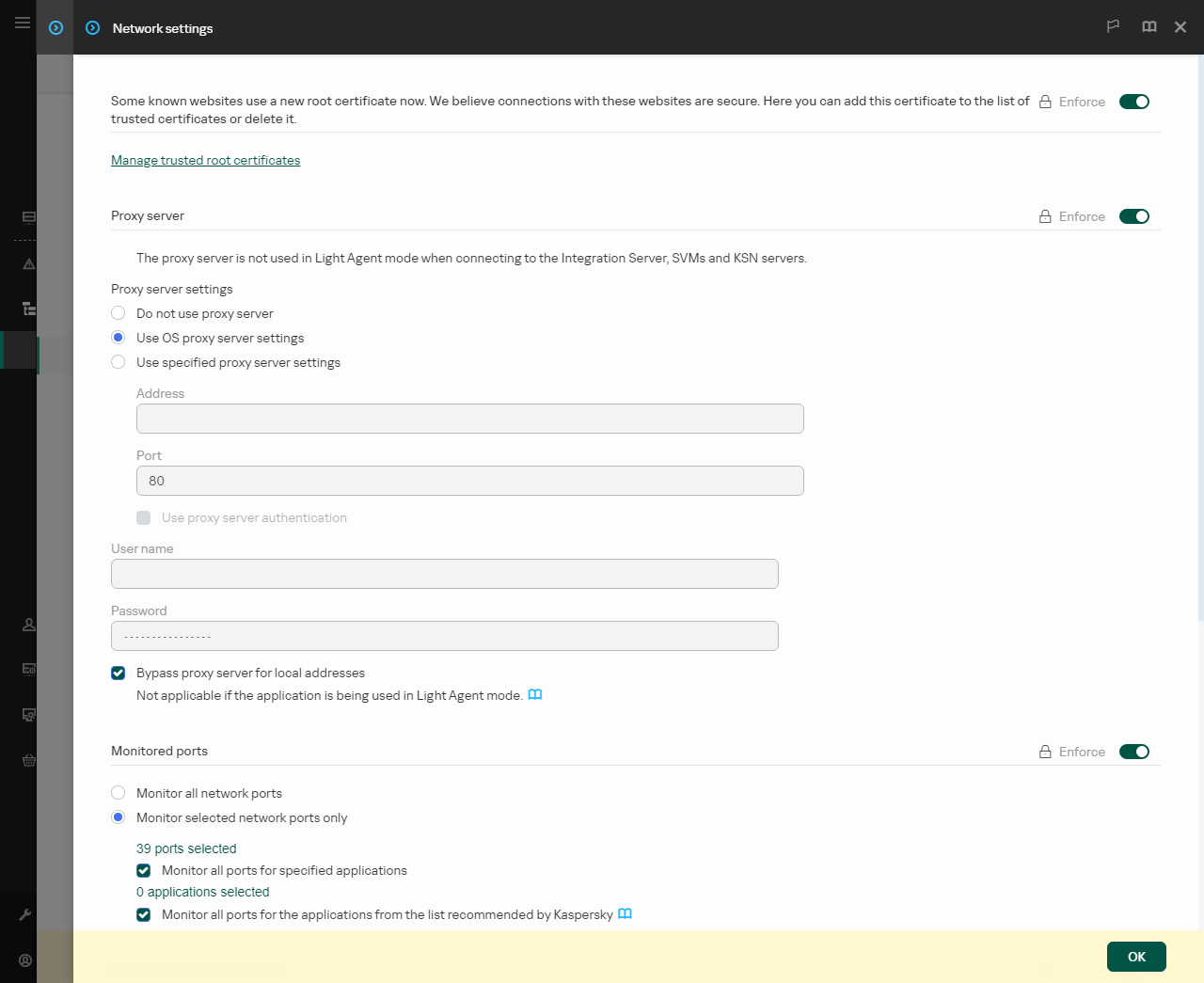
Thiết lập mạng của Kaspersky Endpoint Security cho Windows.
- Trong mục Proxy server settings, hãy chọn Bypass proxy server for local addresses.
- Lưu các thay đổi của bạn.
Để cấu hình thiết lập máy chủ proxy trong giao diện ứng dụng:
- Trong cửa sổ chính của ứng dụng, hãy nhấn nút
 .
. - Trong cửa sổ thiết lập ứng dụng, hãy chọn Thiết lập tổng quát → Thiết lập mạng.
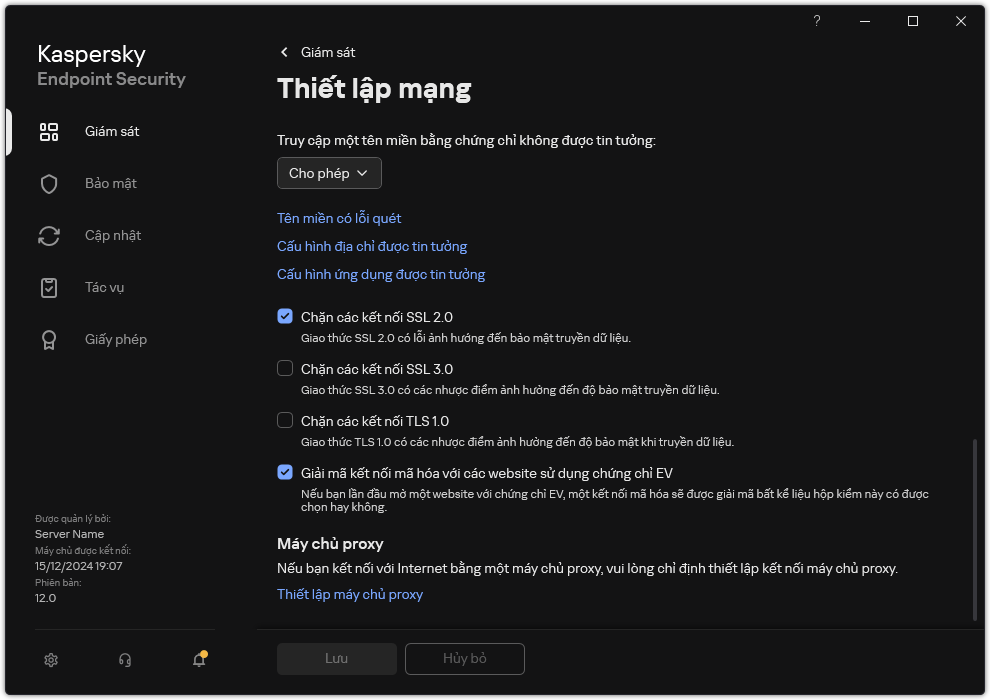
Thiết lập mạng của ứng dụng
- Trong mục Máy chủ proxy, hãy nhấn liên kết Thiết lập máy chủ proxy.
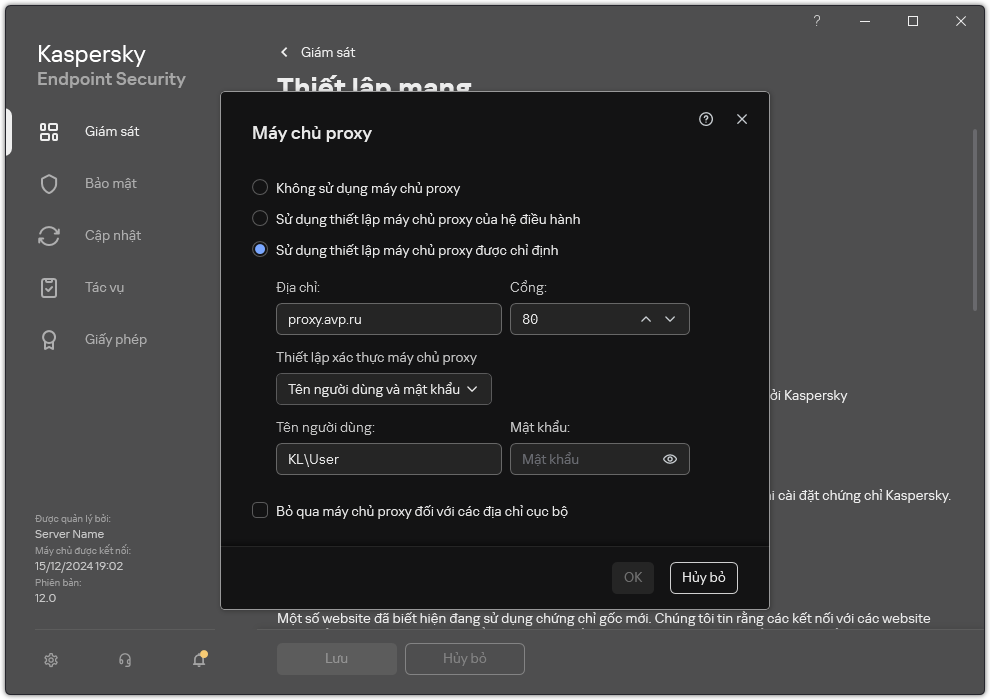
Thiết lập kết nối máy chủ proxy
- Trong cửa sổ mở ra, hãy chọn một trong các tùy chọn sau để xác định địa chỉ của máy chủ proxy:
- Sử dụng thiết lập máy chủ proxy của hệ điều hành.
Tùy chọn này được chọn mặc định. Kaspersky Endpoint Security sử dụng thiết lập máy chủ proxy được xác định trong thiết lập hệ điều hành.
- Sử dụng thiết lập máy chủ proxy được chỉ định.
Nếu bạn đã chọn tùy chọn này, hãy cấu hình thiết lập để kết nối với máy chủ proxy: địa chỉ và cổng máy chủ proxy.
- Sử dụng thiết lập máy chủ proxy của hệ điều hành.
- Chọn cách bạn muốn ứng dụng xác thực trên máy chủ proxy. Theo mặc định, ứng dụng sử dụng xác thực NTLM tên miền của người dùng hiện tại.
- Nếu bạn muốn tắt sử dụng máy chủ proxy khi cập nhật cơ sở dữ liệu và mô-đun ứng dụng từ thư mục được chia sẻ, hãy chọn hộp kiểm Bỏ qua máy chủ proxy đối với các địa chỉ cục bộ.
- Lưu các thay đổi của bạn.
Kết quả là Kaspersky Endpoint Security sẽ sử dụng máy chủ proxy để tải xuống mô-đun ứng dụng và các bản cập nhật cơ sở dữ liệu. Kaspersky Endpoint Security cũng sẽ sử dụng máy chủ proxy để truy cập máy chủ KSN và máy chủ kích hoạt của Kaspersky. Nếu cần phải xác thực trên máy chủ proxy nhưng thông tin đăng nhập tài khoản người dùng không được cung cấp hoặc không chính xác, Kaspersky Endpoint Security sẽ nhắc bạn nhập tên người dùng và mật khẩu.